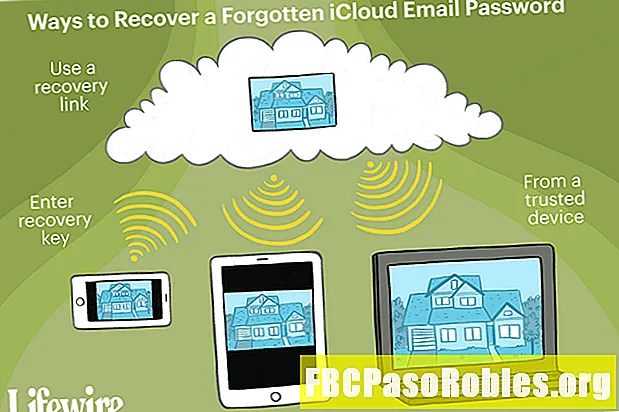
Мундариҷа
- Дар ин ҷо чӣ бояд кард, агар шумо рамзи iCloud Mail-ро дар хотир дошта натавонед
- Пароли почтаи iCloud-и худро чӣ гуна бояд барқарор кард
- Чӣ тавр барқароркунии Калиди барқароркунии почтаи iCloud барқароршавӣ
Дар ин ҷо чӣ бояд кард, агар шумо рамзи iCloud Mail-ро дар хотир дошта натавонед
Фаромӯш кардани пароли iCloud Mail маънои онро надорад, ки шумо ҳеҷ гоҳ ба имейл ё ҳисоби Apple дигар дастрасӣ пайдо карда наметавонед. Дар асл, барқарор кардани пароли iCloud Mail-и худ дар ҳақиқат осон аст, агар шумо якчанд қадамҳои оддиро иҷро кунед.
Дар зер ҳамаи дастурҳо барои барқарор кардани пароли Apple iCloud Mail барои барқарор кардани дастрасӣ ба ҳисоби шумо лозиманд. Агар шумо калиди барқароркуниро гум кунед, қадами иловагӣ барои барқарорсозӣ дар охири ин саҳифа дастрас аст.
Агар шумо якчанд маротиба ин ё он қадамҳои ба ин монандро иҷро кунед, эҳтимол аст, ки шумо пароли худро дар ҷое бехатар нигоҳ доред, ки дар он ҷо шумо метавонед онро бо осонӣ барқарор кунед, ба монанди менеҷери пароли ройгон.
Пароли почтаи iCloud-и худро чӣ гуна бояд барқарор кард

Қадамҳои барқароркунии пароли фаромӯшшудаи iCloud вобаста аз он, ки шумо амнияти иловагӣ барпо кардаед, каме фарқ мекунанд, аммо аввал бояд бо ин дастурҳо оғоз кунед:
Агар ҳисоби шумо аутентификатсияи дутарафаро истифода барад ва ҳоло ба ҳисоби iCloud Mail-и худ дар iPhone, iPad, iPod touch ё Mac ворид шуда бошед, пас ба бахши "Вақте ки аутентификатсияи ду қадам фаъол аст" гузаред ҳалли зудтари барқароркунии пароли шумо.
- Ба Apple ID ё саҳифаи вуруд ба iCloud ворид шавед.
- Ангушт занедApple ID ё паролро фаромӯш кардед? дар зери майдонҳои воридшавӣ истинод кунед ё бевосита аз ин пайванд гузаред.
- Дар майдони аввал матн суроғаи почтаи электронии iCloud -ро ворид кунед.
- Дар зер ҳарфҳое, ки дар тасвири амниятӣ мебинед, нависед.
- Маслиҳат: Агар шумо аломатҳои расмро хонда натавонед, бо ёрии он тасвири нав созедКодекси нав пайванд, ё гӯш кардани рамзи боБиниши хира интихоб.
- Ангушт занедИдома диҳед.
Вобаста ба он чи дар экран мебинед, ба маҷмӯи навбатии дастурҳо гузаред:
Интихоб кунед, ки кадом маълумотро барқарор кардан мехоҳед:
- Интихоб кунедМан бояд пароли худро иваз кунам, ва он гоҳ клик кунедИдома диҳедрасидан баИнтихоб кунед, ки чӣ гуна мехоҳед пароли худро барқарор кунед: экран.
- Интихоб кунед Садо почтаи электронӣ агар шумо ба суроғаи почтаи электроние, ки барои барқарор кардани ҳисоб истифода кардаед ё интихоб кардаед, дастрасӣ дошта бошедБа саволҳои амният посух диҳед агар шумо фикр кунед, шумо метавонед ҷавобҳоро ба онҳо ёдрас кунед ва баъд пахш кунедИдома диҳед.
- Агар шумо интихоб кардаедСадо почтаи электронӣ, матбуотИдома диҳед ва он гоҳ истинодро кушоед Apple бояд танҳо шуморо ба суроғаи почтаи электронии файл фиристад.
- Агар шумо интихоб кардаедБа саволҳои амният посух диҳед, истифода баредИдома диҳед кнопкаро барои гирифтан ба саҳифа дар бораи зодрӯзи худ. Онро ворид кунед ва пас клик кунедИдома диҳедбори дигар ба саҳифа бо саволҳои амниятии худ ворид шавед. Ба ҳар як саволи додашуда ҷавоб диҳед ва баъд аз он баИдома диҳед тугма
- Дар бораиГузарвожасаҳифа, пароли нав барои iCloud Mail ворид кунед. Ду маротиба инро тасдиқ кунед, то шумо дуруст навиштаед.
- МатбуотГузарвожа.
Калиди барқароркунӣ ворид кунед.
Шумо ин экранро танҳо он вақт мебинед, ки агар ID Apple-и худро бо тафтиши думарҳилагӣ насб карда бошед.
- Калиди барқарорсозиро, ки шумо аввал ҳангоми санҷиши думарҳилагӣ таъин кардаед, шумо бояд чоп карда ё ба компютери шумо захира кунед.
- МатбуотИдома диҳед.
- Телефони худро барои паёми матнӣ аз Apple тафтиш кунед. Рамзро ба ворид кунедРамзи тасдиқро ворид кунед экран дар сайти Apple.
- Ангушт занедИдома диҳед.
- Танзими гузарвожаи комилан нав дар Гузарвожа саҳифа.
- Пахш кунедГузарвожа тугма барои ниҳоят барқарор кардани пароли iCloud Mail.
Вақте ки аутентификатсияи думардаро фаъол мекунад:
Агар шумо аутентификатсияи дуҷониба насб карда бошед, шумо дорои дастгоҳе доред, ки ба ҳисоби iCloud ворид шавед ва дастгоҳ рамзи вуруд ё паролро истифода мебарад, шумо метавонед пароли iCloud Mail -ро аз дастгоҳи боэътимод барқарор кунед.
Дар ин ҷо тарзи кор дар iPhone, iPad ё iPod touch:
- Паймоиш баТанзимот > [номи шумо] > Рамз ва Амният > Ивази калидвожа. Агар шумо iOS 10.2 ё пештараро истифода баред, ба ҷои он гузаред Танзимот > iCloud > [номи шумо] > Рамз ва Амният > Ивази калидвожа.
- Рамзи худро ба дастгоҳ ворид кунед.
- Гузарвожаи навро ворид кунед ва баъд дубора барои тасдиқ кардани он дубора ворид кунед.
- Хит кунедТағйир тугмаи иваз кардани пароли Apple.
Агар шумо Mac-ро истифода баред, инро ба ҷои ин иҷро кунед:
- Аз менюи Apple, ро кушоедПараметрҳои система ... адад меню.
- Кушодан iCloud.
- Ангушт занедТафсилоти ҳисобтугма.
- Шарҳ: Агар ҳоло аз шумо пароли ID Apple-и худро барқарор кунанд, интихоб кунедID Apple ё паролро фаромӯш кардандва қадамҳои экранро иҷро кунед ва қадами 4-ро дар зер гузаред.
- КушоедАмният ҷадвал ва пас имконотро барои аз нав танзимкунии парол интихоб кунед. Барои идома додан, шумо бояд тавассути ворид кардани пароле, ки барои ворид шудан ба Mac истифода мебаред, аслӣ шавед.
Чӣ тавр барқароркунии Калиди барқароркунии почтаи iCloud барқароршавӣ
Агар шумо Калиди барқарорсозиро намедонед, беҳтар аст барои ивази калиди кӯҳнаи худ бренди нав эҷод кунед. Барои ворид шудан ба дастгоҳи боэътимод бо Apple Apple ҳангоми фаъолсозии аслияти думарата фаъол аст, ба шумо ин калид лозим мешавад.
- Ба саҳифаи Идоракунии Apple ID-и худ ворид шавед ва ҳангоми дархост шудан ворид шавед.
- Пайдо кардани Амният фасл ва пахш кунедТаҳрир кунедтугмаи он ҷо.
- Интихоб кунедКалиди нав эҷод кунед ... пайванд.
- Ангушт занедИдома диҳед дар паёми поп-ап дар бораи Калиди барқарорсозии кӯҳнаи шумо, ки ҳангоми сохтани калиди нав ғайрифаъол шудааст.
- Истифода баредКалиди чопбарои захира кардани Калиди барқарорсозӣ.
- Ангушт занедФаъолсозӣ, калидро ворид кунед ва пас тугмаро пахш кунедТасдиқ кунед барои санҷидани он, ки шумо онро захира кардаед.
 Шарҳи)
